XP系统下xmp.exe崩溃了是怎么回事
更新日期:2024-03-22 22:58:56
来源:网友投稿
最近,有WindowsXP系统用户反馈,电脑突然出现了一个问题,还提示“xmp.exe崩溃了”。这是怎么回事呢?xmp.exe是迅雷看看的进程,当我们打开迅雷看看就会出现xmp.exe进程。下面,我们就一起来看看该问题的具体解决方案。
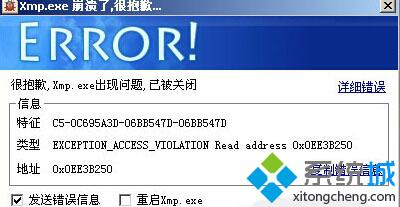
解决方案:
1.首先应该按照官方解决办法来:更新迅雷看看播放器。可以通过卸载原来电脑上的迅雷看看播放器或者覆盖安装升级新版本的迅雷看看播放器。或者可以重启下电脑看看,如果还是出现这种情况,请看下一条。
2.如果重装播放器也不行地话,就把C:\Documents and settings \Administrator\Local Settings\Temp这个目录下的全部东西都删掉,这样就好了。
3.不过在进入C:\Documents and settings \Administrator\Local Settings\Temp这个目录时遇到了问题。解决方法如下。
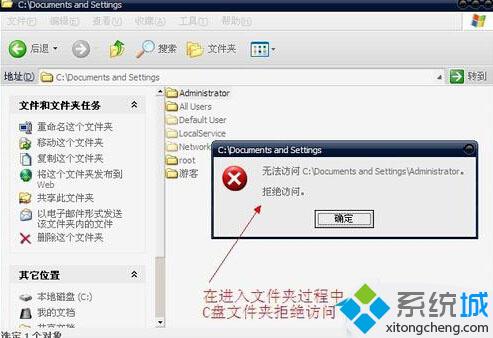
关闭“简单文件共享”,然后获取文件夹的所有权。
第一步:单击“开始”,然后单击“我的电脑”。
第二步:在“工具”菜单上,单击“文件夹选项”,然后单击“查看”选项卡。
第三步:在“高级设置”下,单击以清除“使用简单文件共享 (推荐)”复选框,然后单击“确定”。
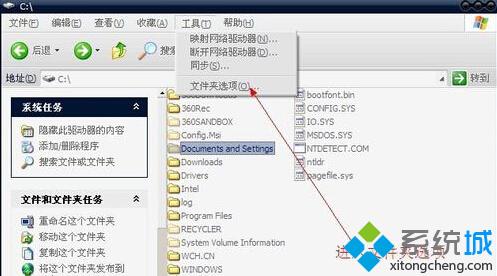
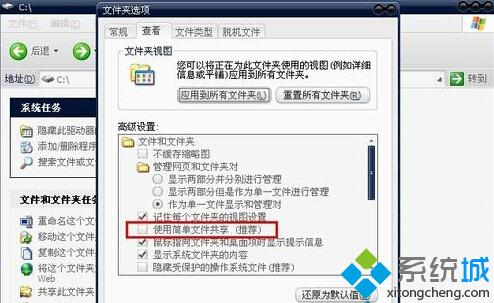
4.右键单击你希望获得其所有权的文件夹,然后单击“属性”。
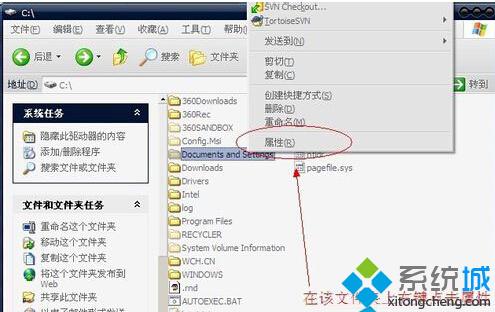
5.单击“安全”选项卡,然后单击“安全”消息框(如果出现)中的“确定”。

6.单击“高级”,然后单击“所有者”选项卡。

7.在“名称”列表中,单击你的用户名,如果你是作为管理员登录的,请单击“Administrator”,或者单击“Administrators”组。如果你希望获得该文件夹内容的所有权,请单击以选中“替换子容器及对象的所有者”复选框。
8.单击“确定”。接下来你会看到。
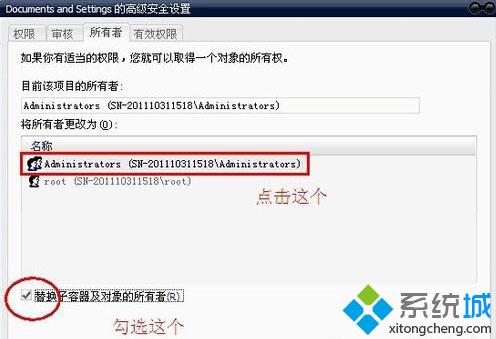
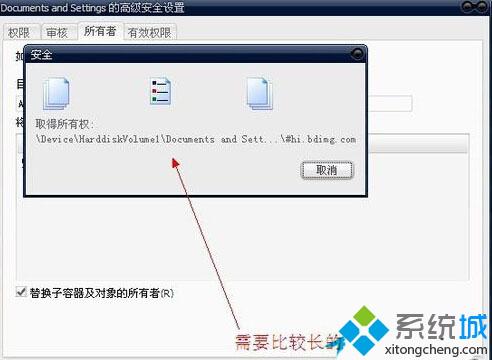
9.然后进入C:\Documents and settings \Administrator\Local Settings\Temp这个目录。
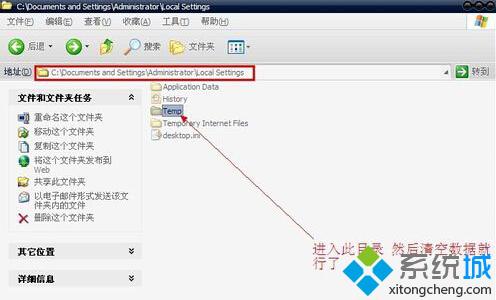
10.如果遇到1些删除不掉的文件或文件夹,可以用360的粉碎机来处理。
XP系统下xmp.exe崩溃了问题的解决办法就为大家介绍到这里了。事实上,出现xmp.exe崩溃的原因是用播放器打开了一些不支持的格式文件所导致的。遇到该问题的朋友,快点按照上面的步骤操作一遍吧!
- monterey12.1正式版无法检测更新详情0次
- zui13更新计划详细介绍0次
- 优麒麟u盘安装详细教程0次
- 优麒麟和银河麒麟区别详细介绍0次
- monterey屏幕镜像使用教程0次
- monterey关闭sip教程0次
- 优麒麟操作系统详细评测0次
- monterey支持多设备互动吗详情0次
- 优麒麟中文设置教程0次
- monterey和bigsur区别详细介绍0次
周
月












